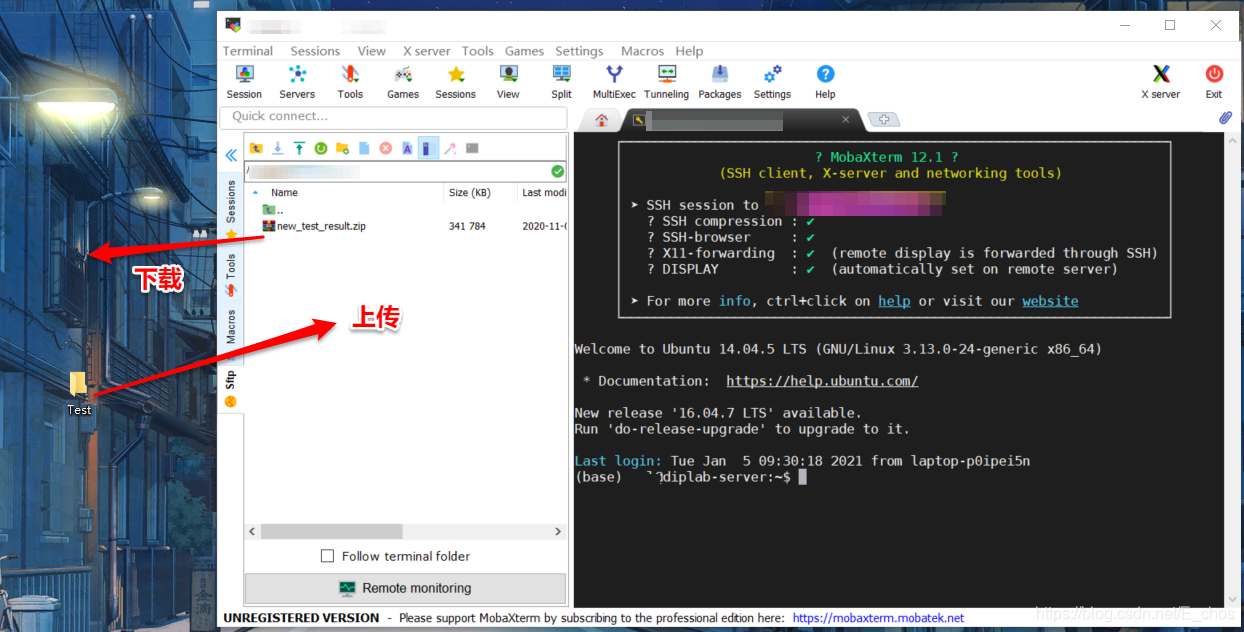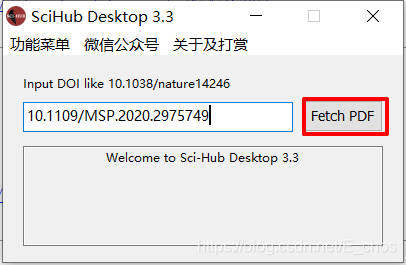写在前面:
本文分享一些学生和职场人士经常使用能够节省效率的软件,以及本人觉得非常好用的软件。个人经验仅供参考!文末提供所有软件百度网盘下载连接!
目录
一、 浏览器-chrome
优势:1)界面简洁; 2)搜索精确; 3)插件丰富;4)书签方便
缺点:1)需要翻墙;2)插件多了占用很大内存
1. 下载与安装
链接: https://www.google.cn/chrome/
官网下载,正常安装即可
2. 安装插件
2.1 直接翻墙到应用商店下载
链接: https://chrome.google.com/webstore/category/extensions?utm_source=chrome-ntp-icon
.
2.2 国内扩展下载网站链接: https://www.crx4chrome.com/extensions/
1)下载crx文件:例如安装setupVpn,搜索框搜索setupVpn,然后下载
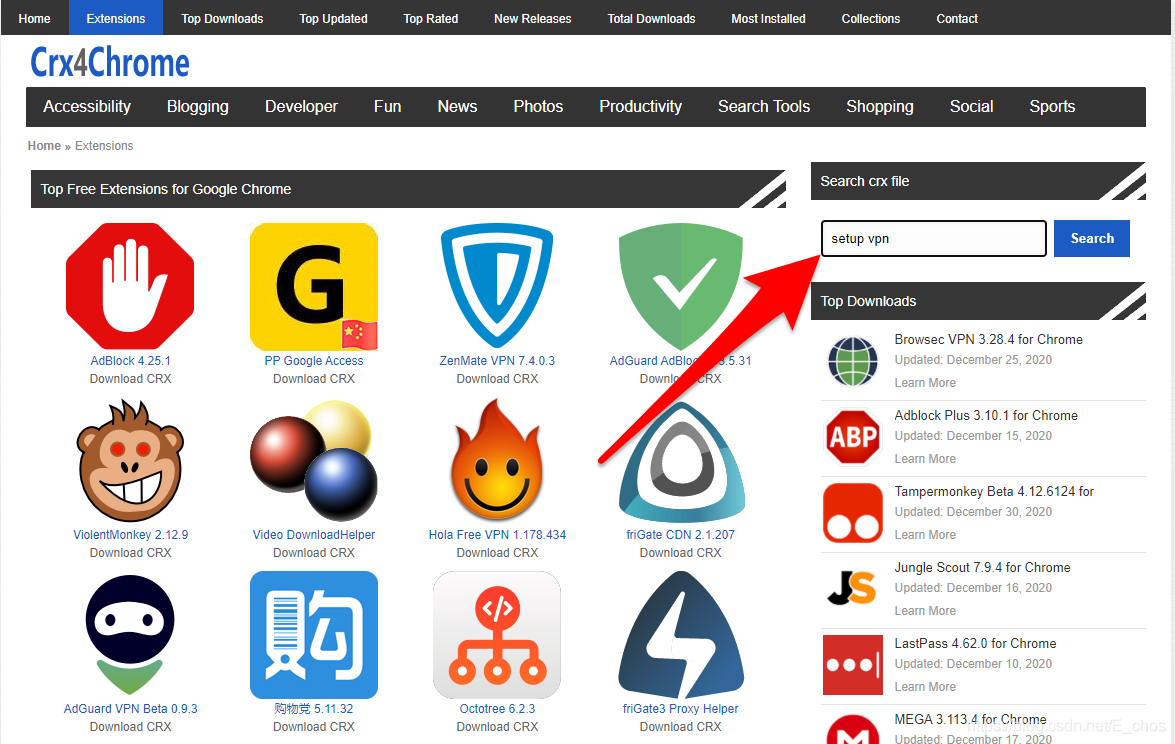
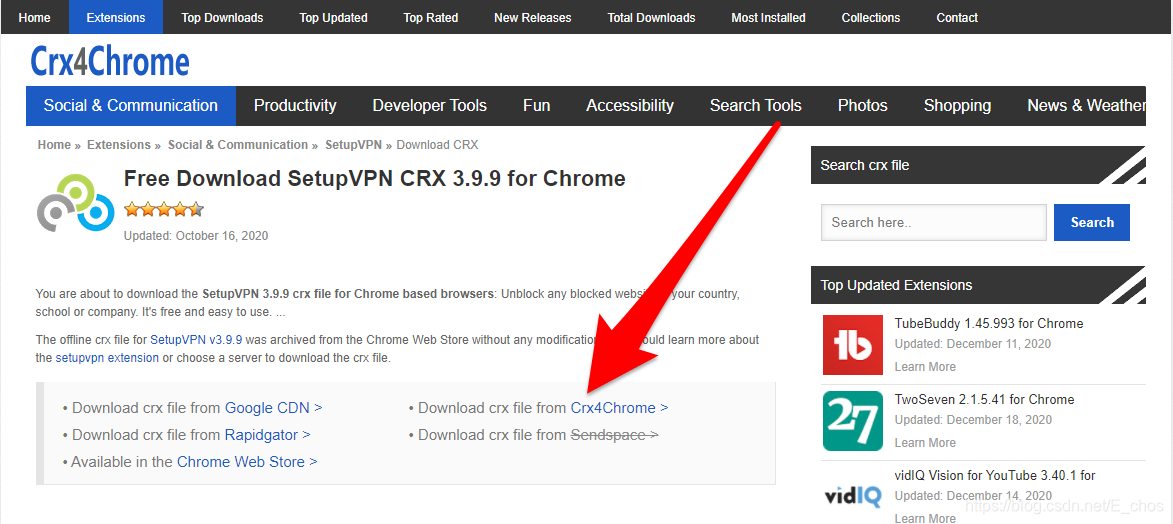
2)打开chrome - 设置 - 更多工具 - 扩展程序
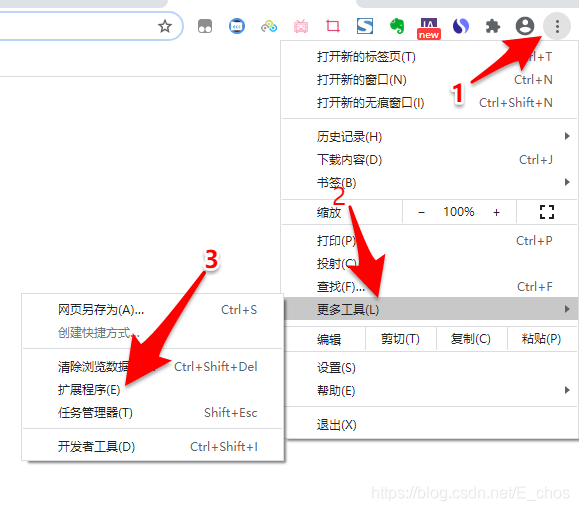
3)打开开发者模式,然后将刚才下载的crx文件拖进中间的红框里即可
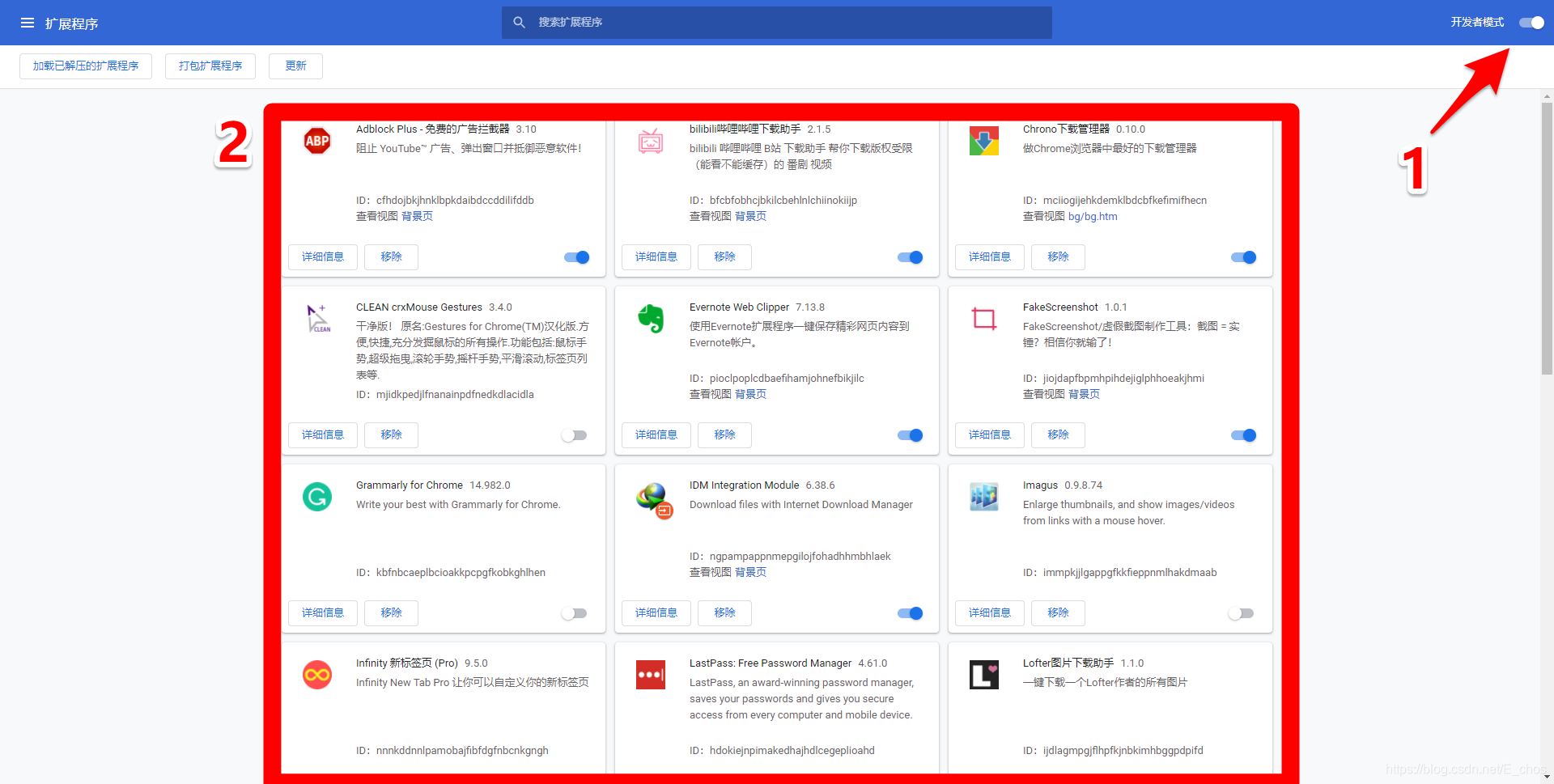
3. 插件推荐
你极力推荐的 Chrome 扩展有哪些? - 三顿的回答 - 知乎 https://www.zhihu.com/question/19594682/answer/693396771
二、 印象笔记
优势: 该有的功能都有,重点是还有chrome插件 Evernote,微信文章保存到印象笔记,邮件保存到印象笔记等功能
缺点:免费账号功能限制较多,需要升级账号
1. 下载与安装
官网:https://www.yinxiang.com/download/
2. 印象笔记与Evernote插件配合使用
2.1 本地安装印象笔记,chrome安装Evernote插件,并注册账号(Evernote下载地址:https://yinxiang.com/product/webclipper/install/)

2.2 打开你想要收藏的网页- 点击插件-点击切换到印象笔记(电脑上的印象笔记与插件登录账号相同)
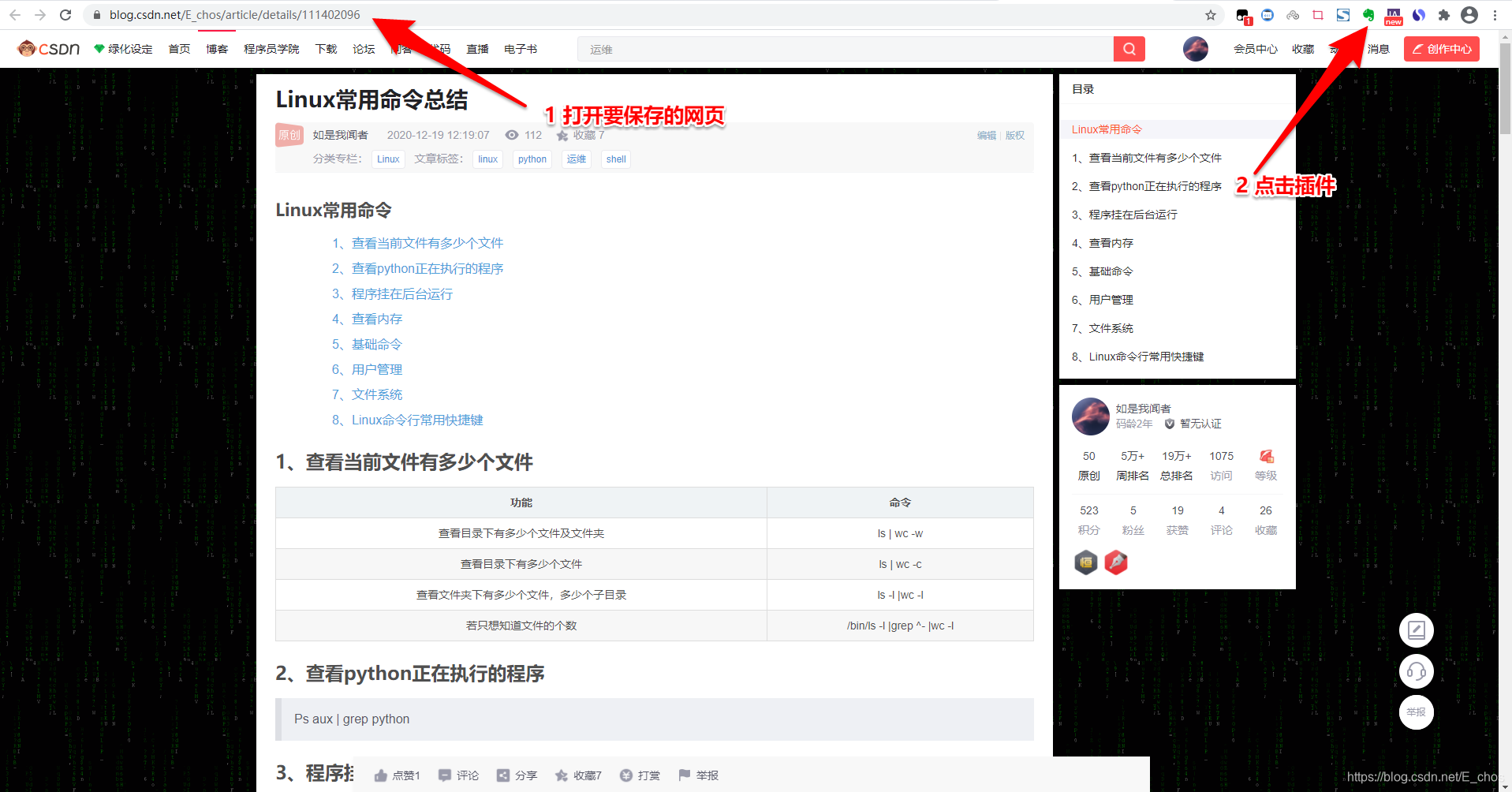
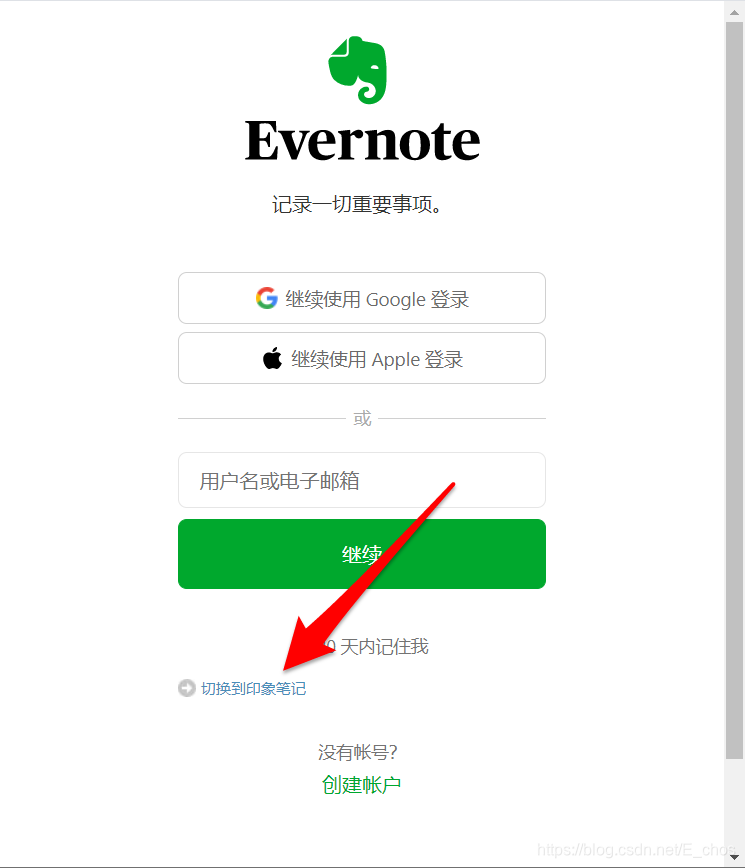
2.3 选一种保存方式(一共有五种),即可将网页内容保存到本地印象笔记内
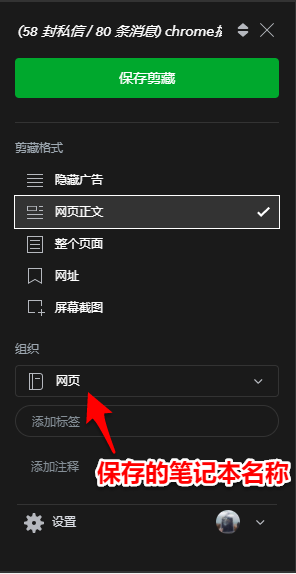
3. 微信文章保存到印象笔记
3.1 关注公众号“我的印象笔记”,并绑定账号
3.2 当你在微信中看到喜欢的文章,点击微信文章右上角的「 ···」 并选择复制链接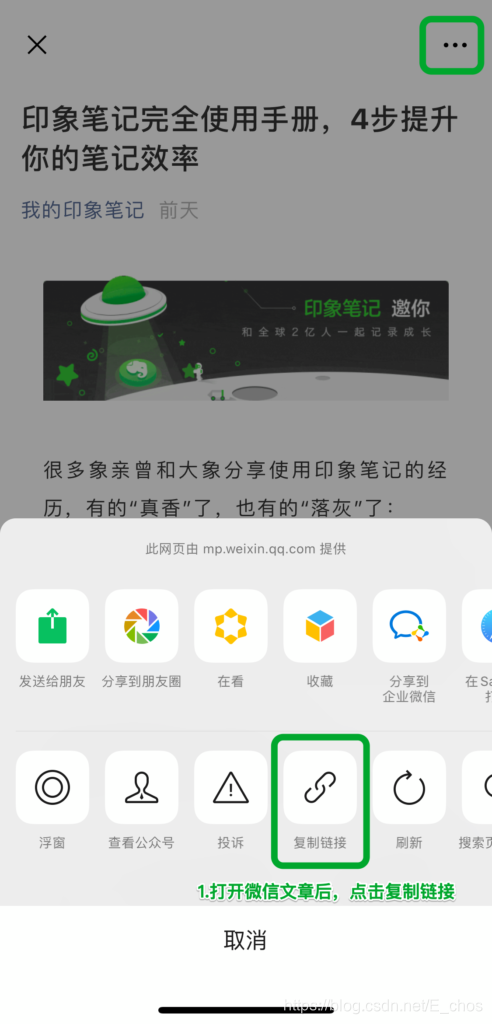
3.3 打开微信服务号「我的印象笔记」,粘贴并发送已经复制的链接,「我的印象笔记」会根据笔记的保存状态自动弹出回复,进行“保存成功”或“已保存链接,请打开印象笔记最新版 App 同步正文”的消息提示
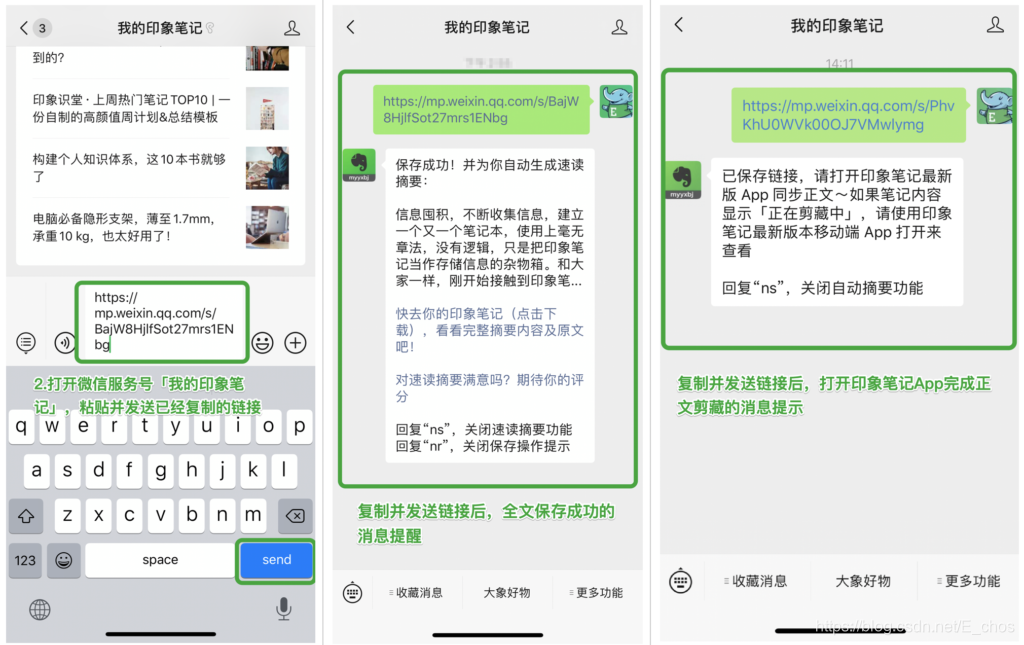
或者直接发送收藏连接也可以
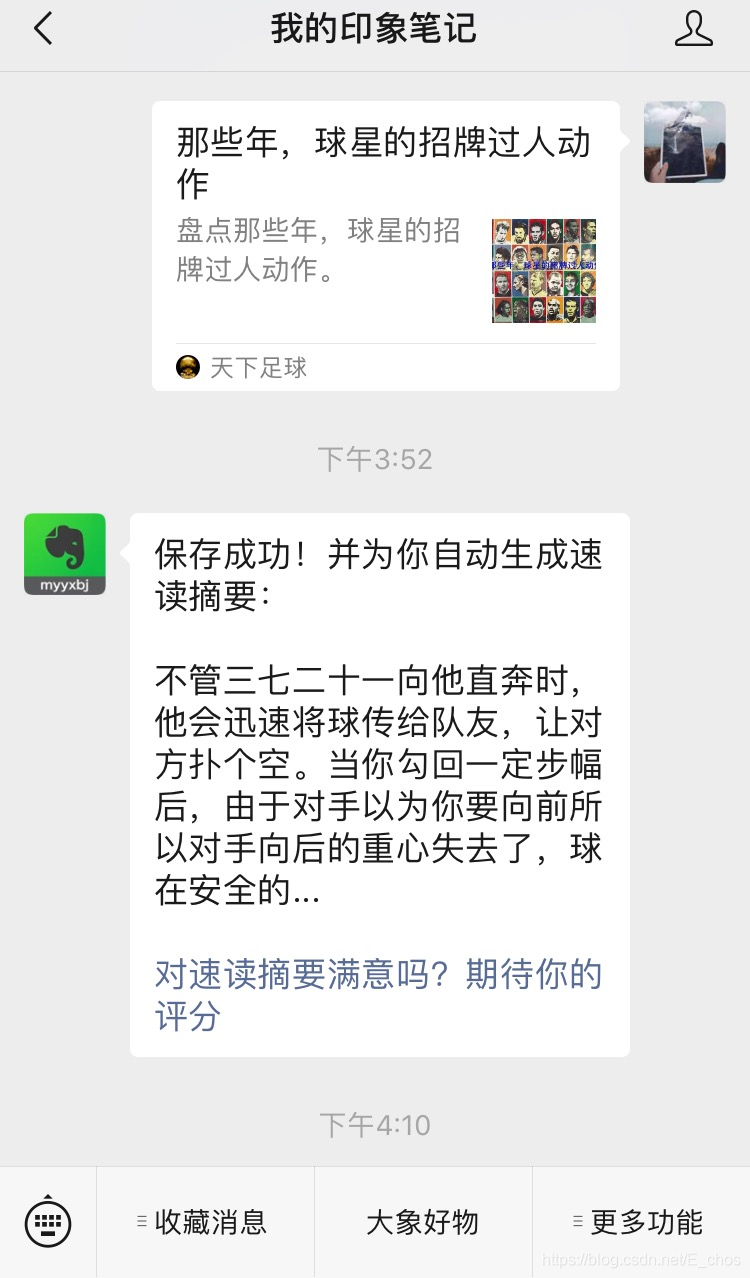
3.4 打开印象笔记,在“微信”笔记本中查看保存的微信文章
4. 邮件保存到印象笔记
4.1 每个用户都有一个印象笔记私有邮箱地址:以@m.yinxiang.com结尾的邮箱地址,只要邮件发送到这个地址,邮件会自动出现在印象笔记的默认文件夹中
[注] 在邮件主题后面使用@ 和 # 可以自动归类到笔记本和添加标签
例如,转发邮件主题:xxxx @邮件 #发票报销
会在印象笔记的 “邮件” 笔记本中,自动创建一条笔记备份邮件,并添加标签 “发票报销”
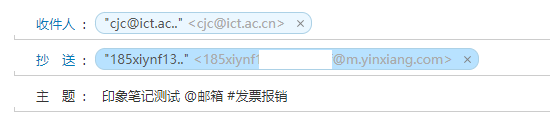
4.2 如何找到我的印象笔记私有邮箱地址 ?
1)Mac 客户端:帮助>帐户设置>发送电邮到
2)Windows 客户端:帮助>我的帐户页>发送电邮到
3)iPhone 和iPad:帐户>设置>印象笔记私有邮箱地址
4)安卓客户端:设置>帐户信息>印象笔记私有邮箱地址
5)网页版:点击屏幕左下角的 帐户>设置>发送电邮到
三、 islide
优势:界面简洁,排版功能强大,素材库资料丰富等,能够让新手快速、高效地制作ppt
缺点:安装islide后,打开ppt较慢,有时会出现卡顿
1. 下载与安装
官网下载:链接: https://www.islide.cc/
2. 功能

功能就不一一讲解了,后面附上使用教程连接
3. 使用教程
3.1 如何使用islide? - 超黑的回答 - 知乎 链接: https://www.zhihu.com/question/312887350/answer/1099370451
3.2 PPT插件——iSlide全功能解析 - 锐普PPT陈魁的文章 - 知乎 链接: https://zhuanlan.zhihu.com/p/36619129
3.3 链接: http://www.pptfans.cn/581090.html.
四、uTools
集成了很多日常使用的插件,日常使用非常提高效率(功能很多,且一直更新)
1. 下载与安装
官网:链接: https://www.u.tools/
2. 常用功能:Alt+Space(空格)启动软件
2.1 代替wox的软件启动
搜索框直接输入“微信”即可

2.2 代替everything的文件搜索(本质也是启动everything搜索)
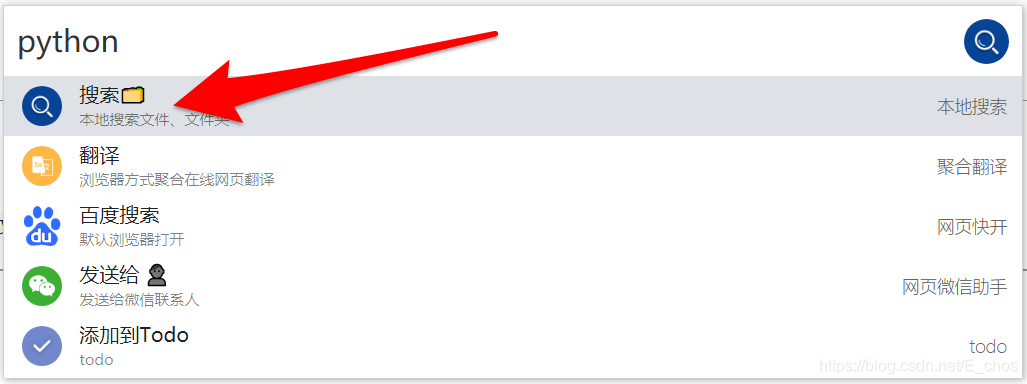
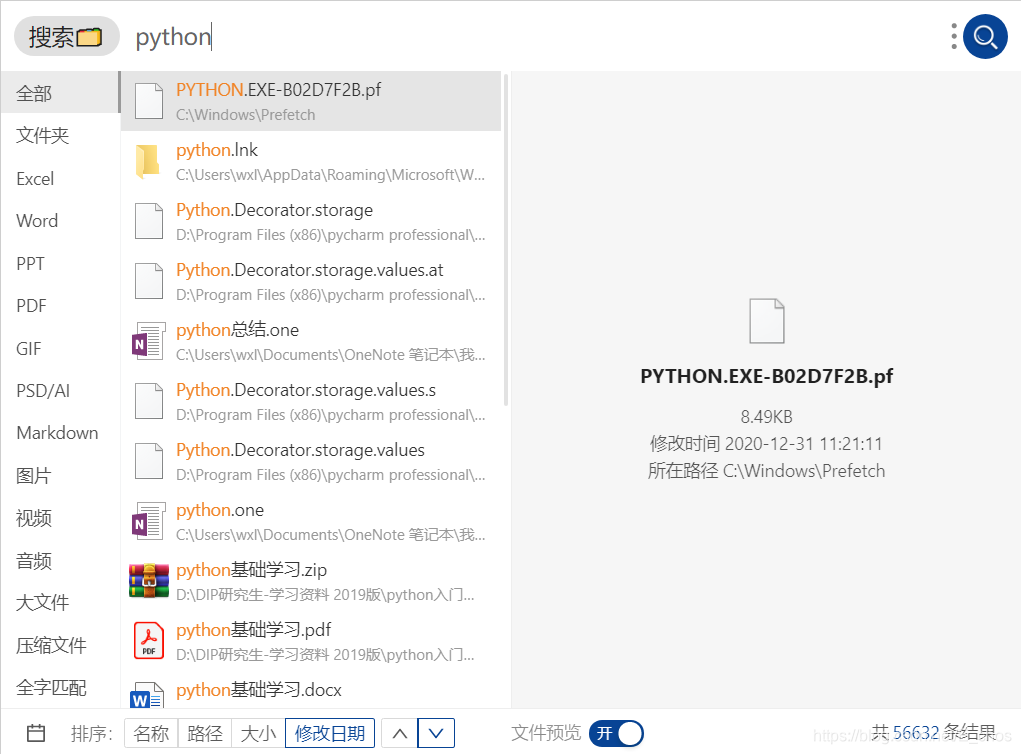
2.3 翻译聚合(三种翻译)
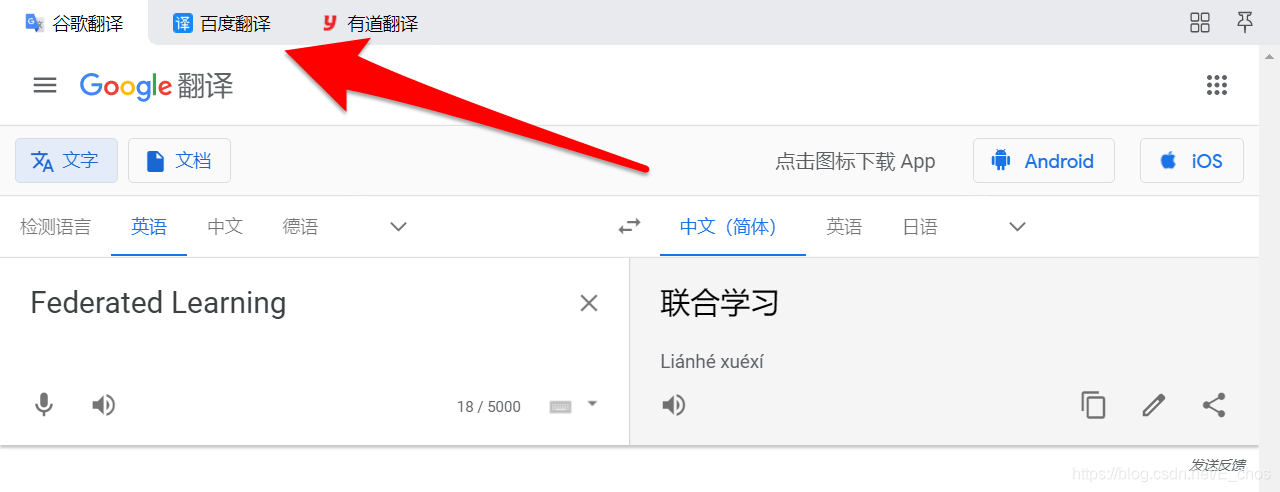
2.4 OCR
赋值图片文字—打开utools----选择讯飞OCR(准确率极高)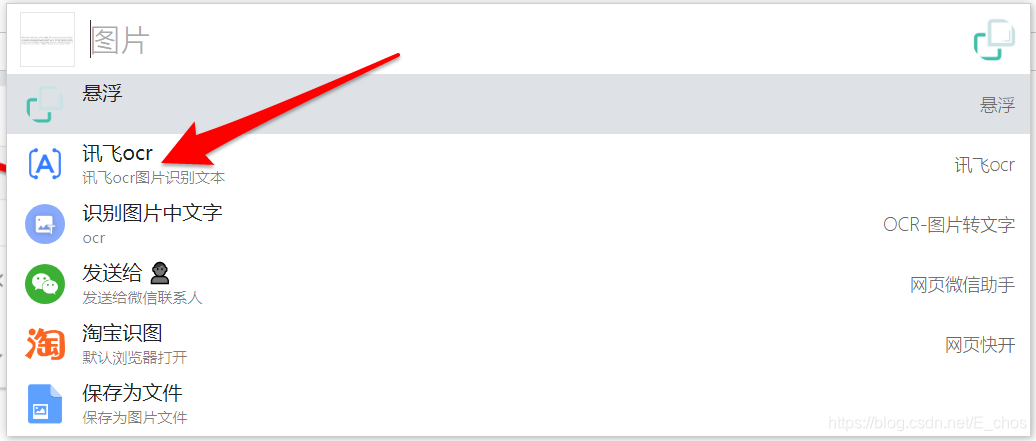
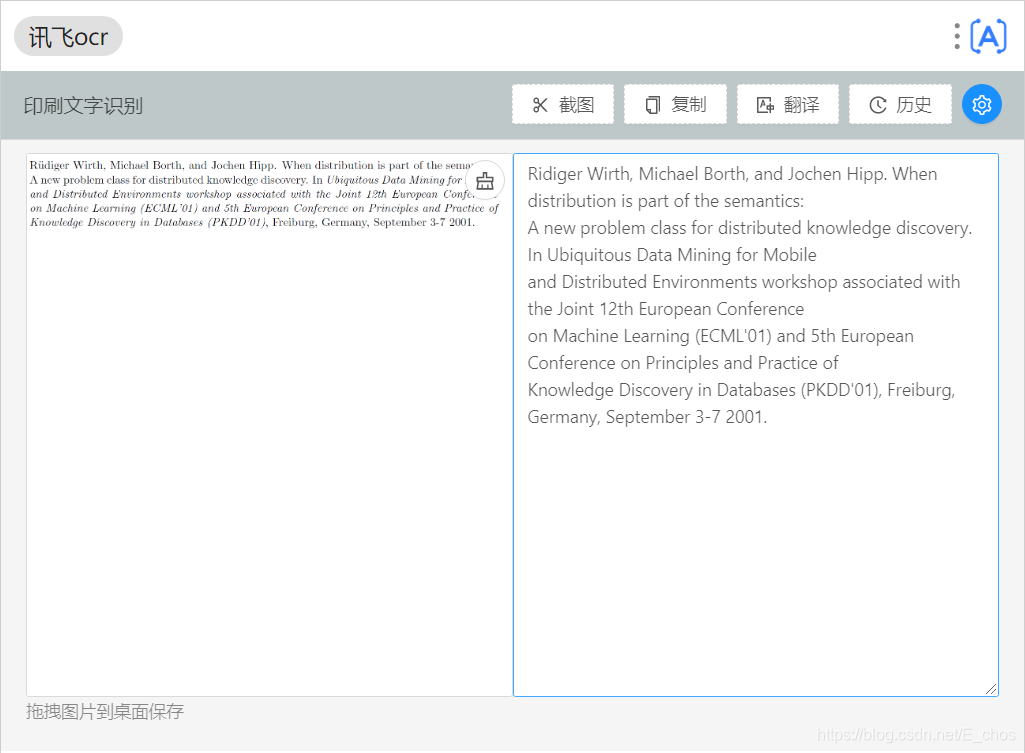
2.5 图片悬浮(适合写论文时使用)
复制图片—打开utools—选择悬浮图片(按Esc取消悬浮)
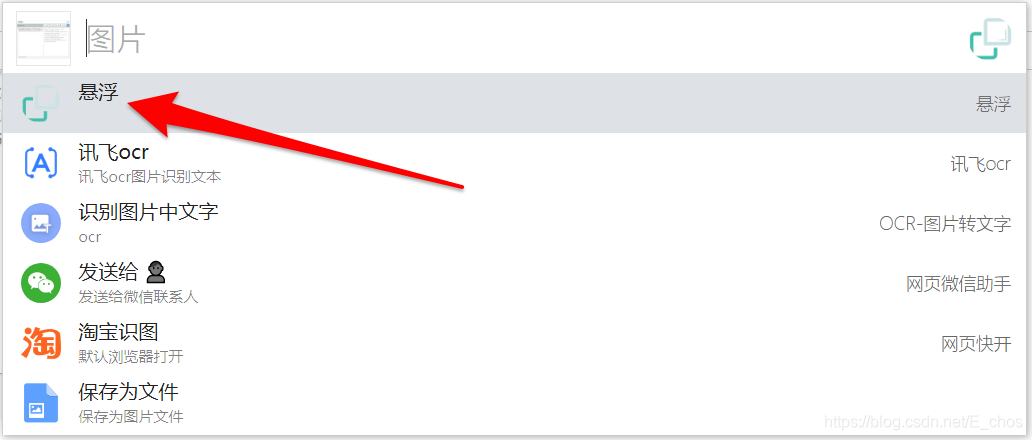
2.6 更多工具(安装插件即可)
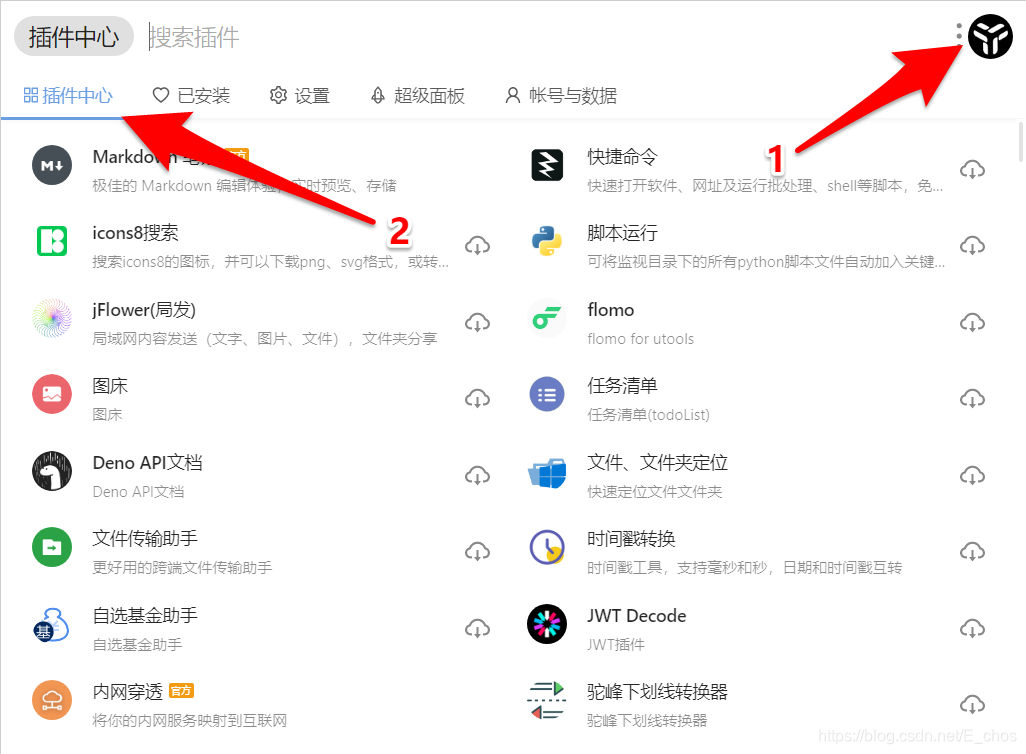
五、Mendeley
1. 下载与安装
官网: https://www.mendeley.com/download-desktop-new/#download
2. 界面简介
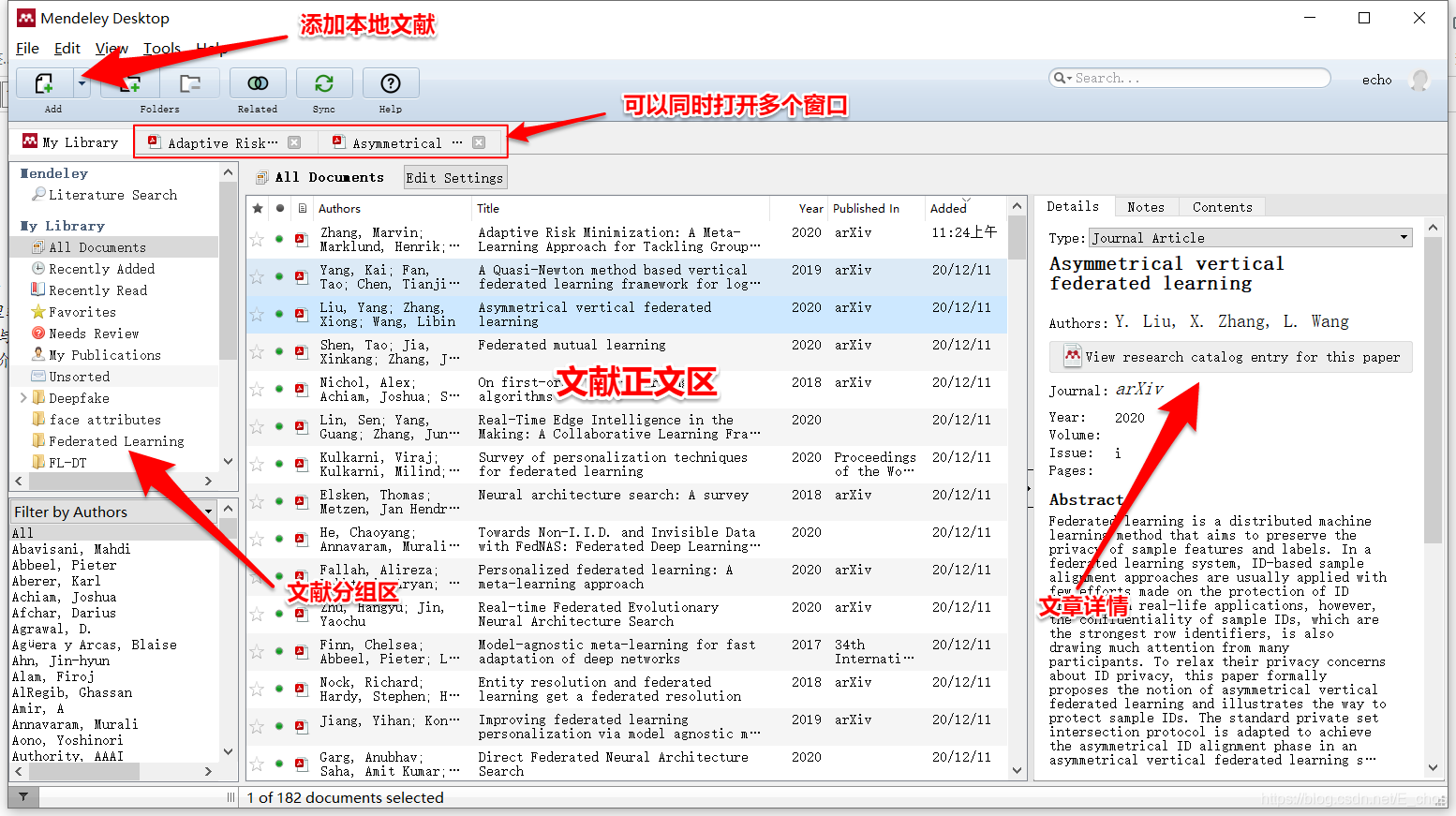
已经有人写过详细的使用教程了,我就不浪费时间了。有兴趣的参考下文参考使用教程
3. 使用教程推荐
3.1 #神仙文献管理软件Mendeley 保姆级教程# - 英国文文姐的文章 - 知乎 https://zhuanlan.zhihu.com/p/65992720
3.2 免费文献管理器 Mendeley,其实比你想象的好用! - 木木西里的文章 - 知乎 https://zhuanlan.zhihu.com/p/273399712
六、MobaXTerm
1. 下载与安装
官网: https://mobaxterm.mobatek.net/
2. 简单使用教程
2.1 创建连接
Session——SHH——填写信息
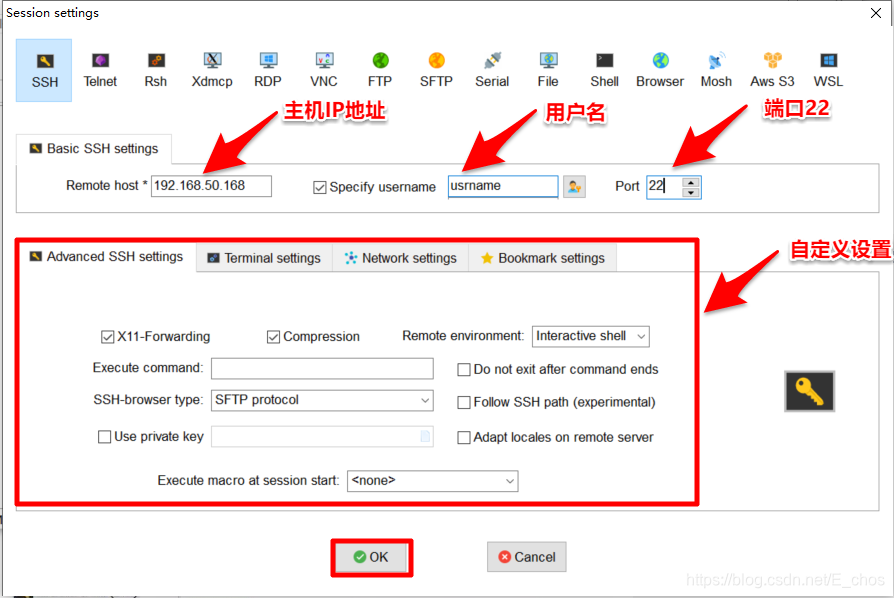
2.2 快速连接
创建过一个Session后,MobaxTerm自动保存登录信息,在左侧的session里直接双击即可完成登录
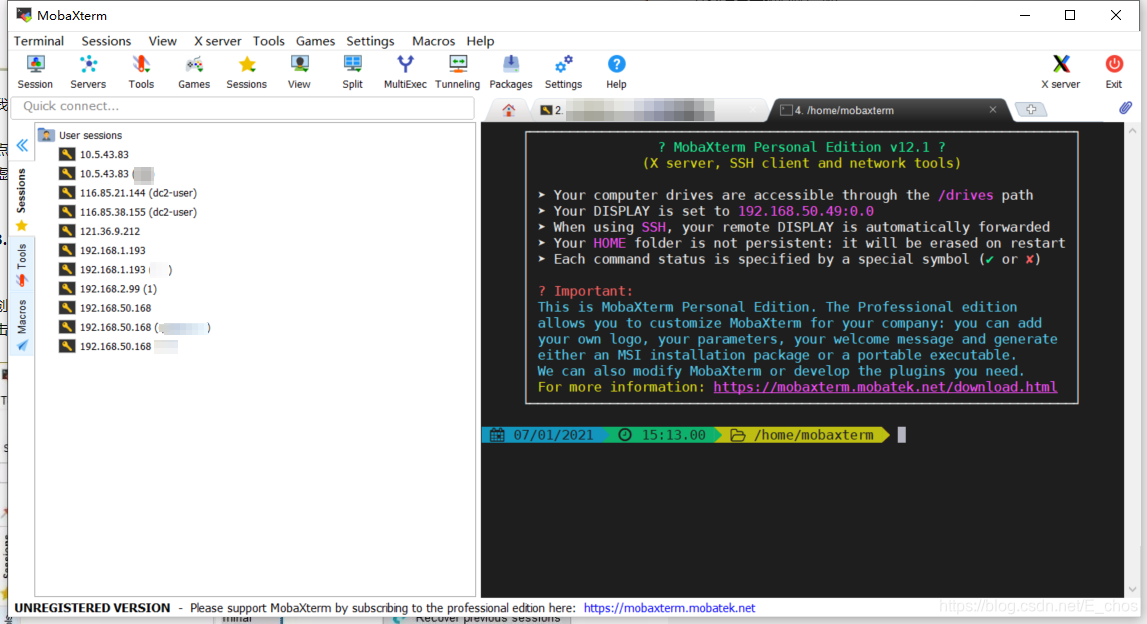
2.3 操作界面
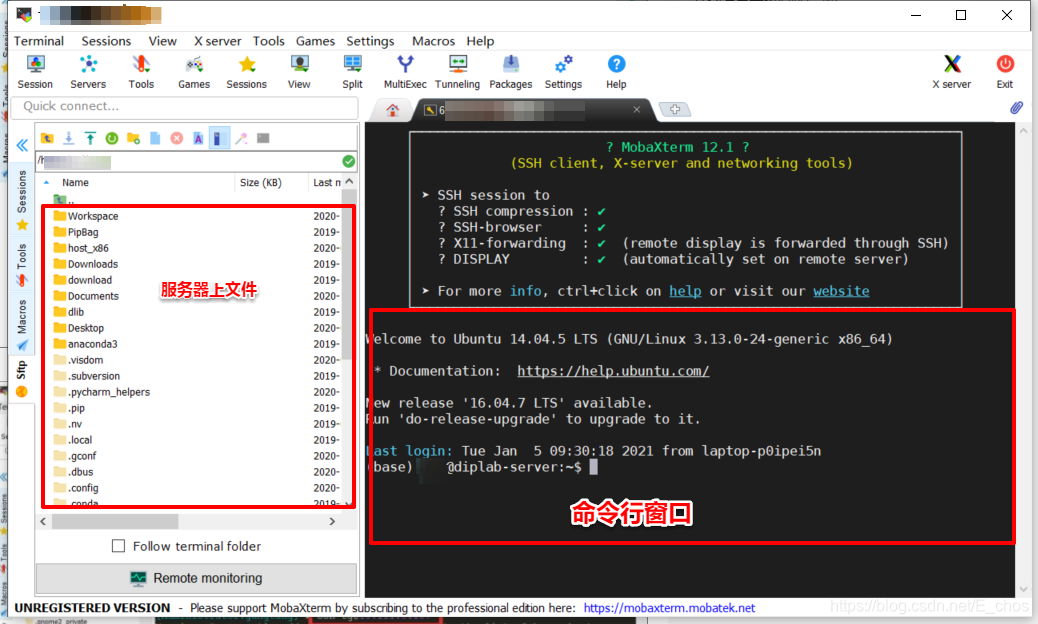
2.4 上传和下载文件
直接拖文件即可完成上传和下载
3. 使用教程推荐
3.1 全能终端神器——MobaXterm - 程序员良许的文章 - 知乎https://zhuanlan.zhihu.com/p/56341917
3.2 http://www.fobgavin.com/mobaxterm-instruction-1.html
4. Linux常用命令总结
https://blog.csdn.net/E_chos/article/details/111402096
七、卸载软件—geek uninstaller
geek uninstaller ,是一款轻巧简洁的卸载工具(可以下载注册表等残留文件),软件分别免费版和专业版,免费版面向个人用户,下载后解压即可使用
1. 下载与安装
官网:https://geekuninstaller.com/download
2. 使用教程
[注]: 当 Geek Uninstaller 完成第一次残留检测后,提示未发现残留痕迹,这时先不要立即关闭窗口,可以稍等片刻,待其进行二次残留检测,或许可以检测到新的残留文件。
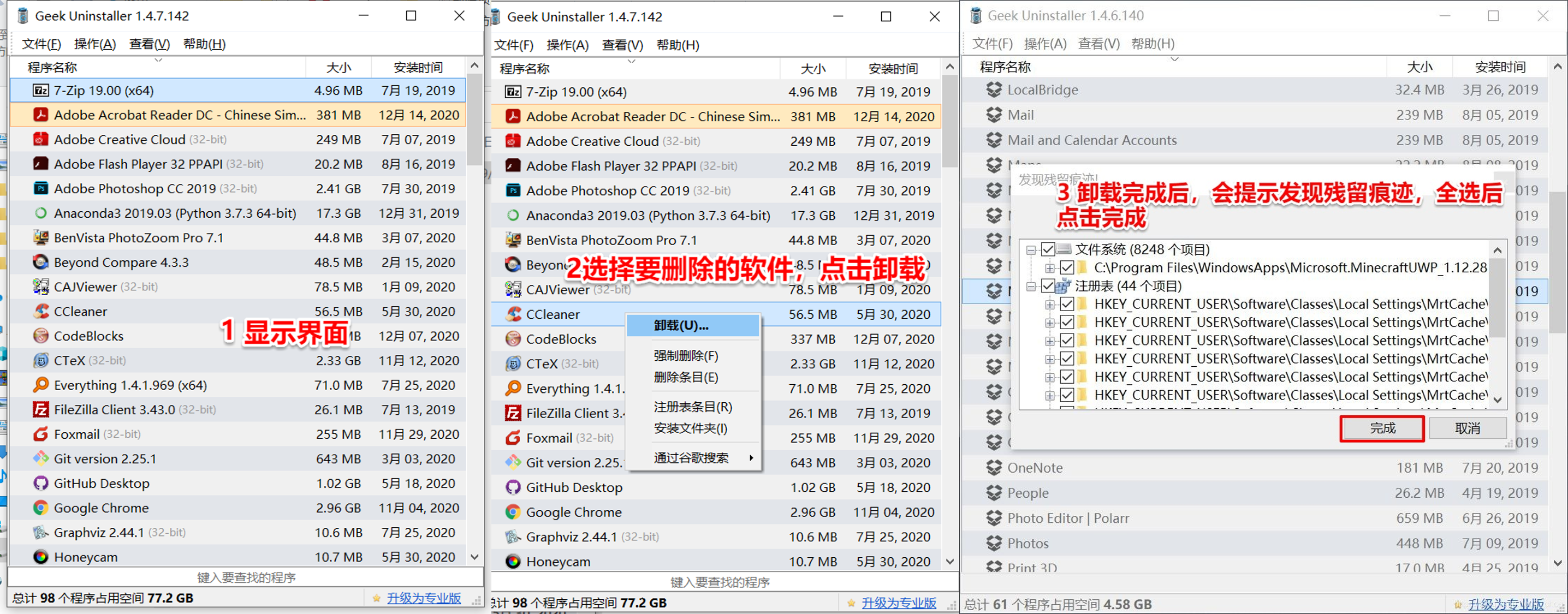
八、IDM下载器
这个下载神器大家应该都知道,全称是“Internet Download Manager”,插件商店中名为IDM Integration Module。
它支持视频媒体嗅探和多线程下载,能够完美替代谷歌Chrome浏览器、Edge浏览器等浏览器的原生下载功能。
所谓视频嗅探,就是自动识别捕获网页上的媒体资源,比如音频、视频等。
大家在浏览网页时看到有趣的视频什么的,直接通过IDM就可以轻松扒下来了。
此外既可以安装软件,也可以安装chrome插件
1. 下载与安装
文末提供软件版
插件版可以去谷歌商店安装
2. 使用教程推荐
IDM最强下载工具!网盘、磁力、视频、资源…万物皆可下!(附资源) - 「已注销」的文章 - 知乎 https://zhuanlan.zhihu.com/p/239996691
九、PotPlayer播放器
万能播放器
1. 下载与安装
官网:https://potplayer.en.softonic.com/
2. 使用教程推荐
Potplayer播放器有多强大?教你配置高端PotPlayer - 范德依彪的文章 - 知乎 https://zhuanlan.zhihu.com/p/151597003
十、HoneyView(蜂蜜图像浏览器)
免费,体积小,速度快,不用解压可以浏览压缩包中的图片
1. 下载与安装
官网:https://www.bandisoft.com/honeyview/
2. 使用教程推荐
你用的是什么看图软件?为什么? - 马小帅的回答 - 知乎 https://www.zhihu.com/question/20623991/answer/449120769
十一、SciHub(论文下载器)
输入论文的DOI既可下载,缺点是不稳定
1. 下载与安装
没找到官网,文末有提供下载链接
2. 使用教程
打开软件—输入DOI号即可
参考教程:SciHub Desktop 桌面版软件官方发布页面 - Tsing的文章 - 知乎 https://zhuanlan.zhihu.com/p/31809890
十二、冰点文库—百度文库/豆丁网下载器
在日常工作学习中,经常在百度文库、豆丁、道客巴巴等网站下载文档,推荐一款免费下载软件
1. 下载与安装
不知道是不是官网:http://www.bingdian001.com/
2. 使用教程
解压后打开Fish.exe—在搜索框输入网址即可
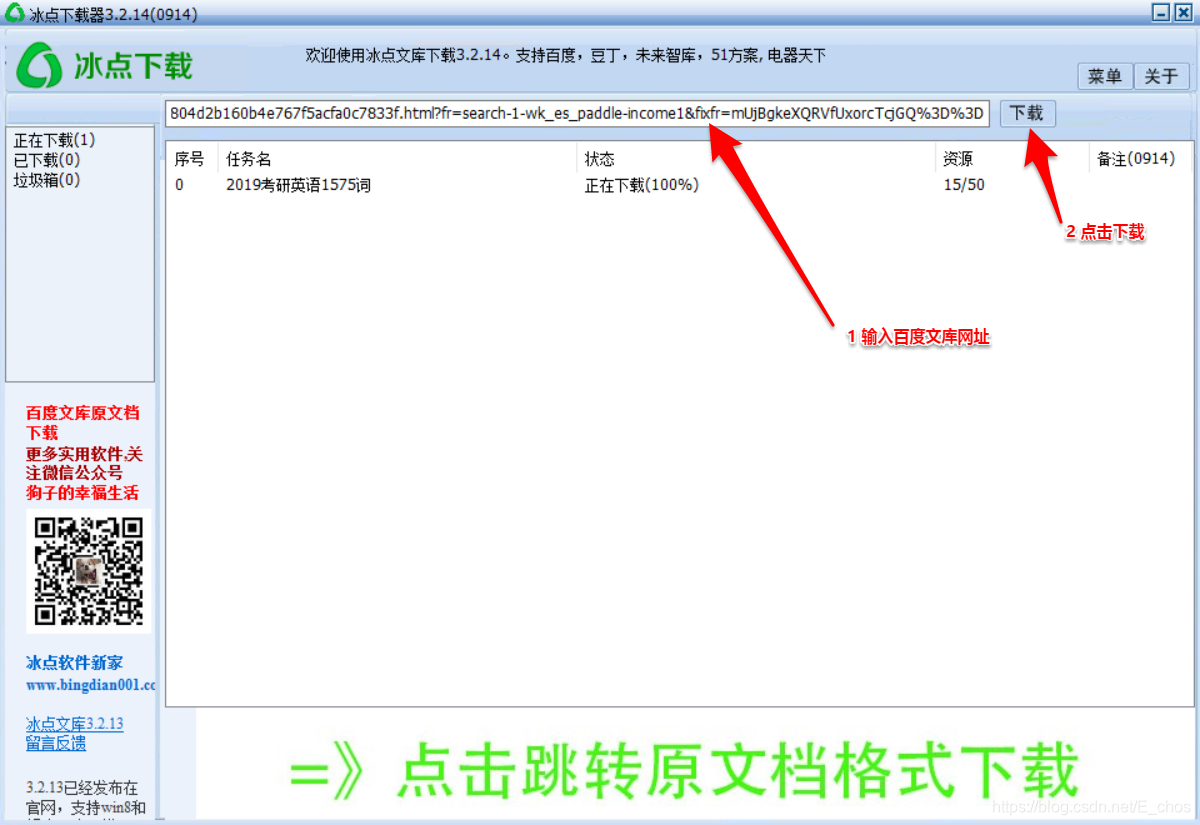
使用教程推荐:几种免费下载百度文库\豆丁\道客等文档的方法 - Sunyeah的文章 - 知乎 https://zhuanlan.zhihu.com/p/114246245
十三、B站视频下载
今天发现了个B站视频下载软件亲测好用!下载速度好评!文末有下载连接
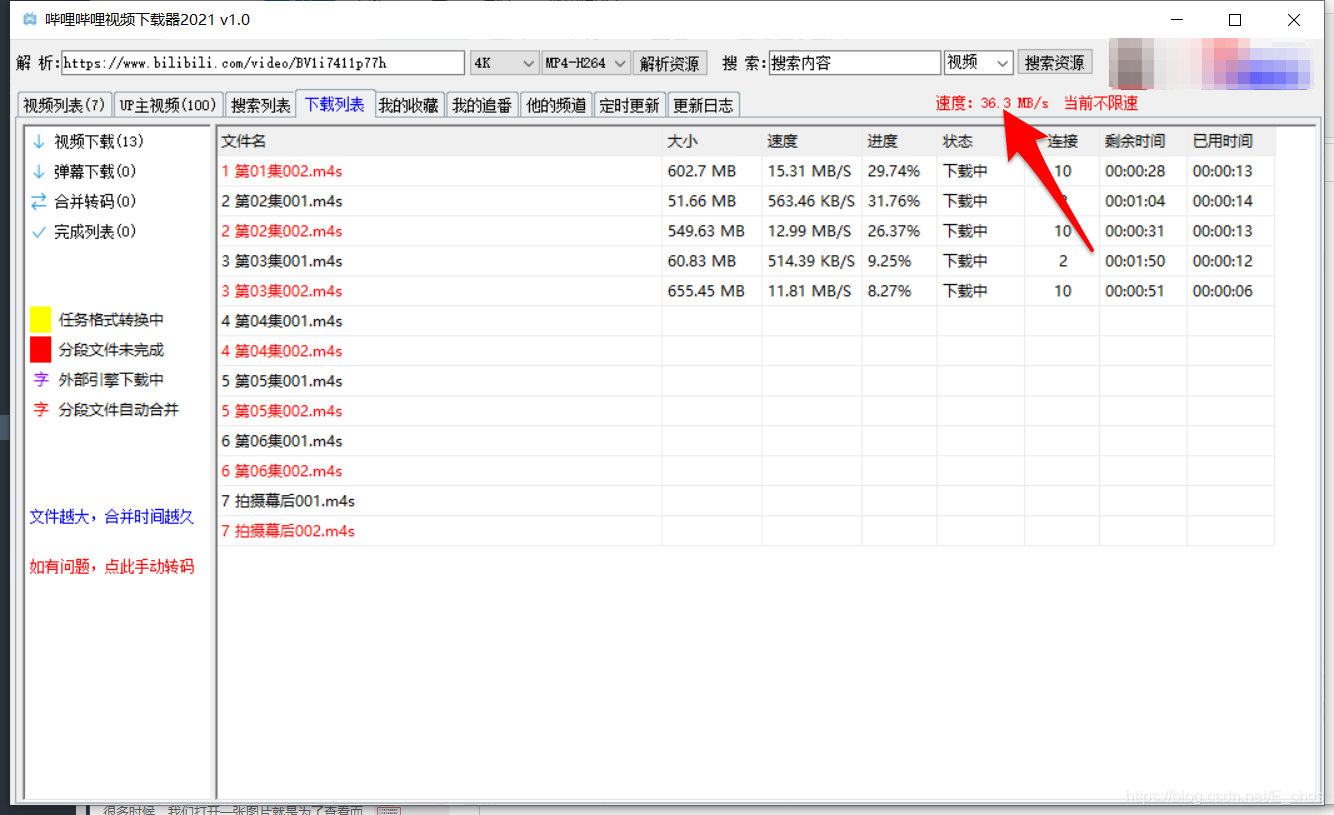
百度网盘下载连接
链接:https://pan.baidu.com/s/1cURVrNVhNmN0gVghWHWR6A
提取码:echo